- Kunnskapsdatabase
- Markedsføring
- Sosialt
- Publiser YouTube-videoer fra HubSpots mobilapp
Publiser YouTube-videoer fra HubSpots mobilapp
Sist oppdatert: 25 mars 2025
Tilgjengelig med et av følgende abonnementer, unntatt der det er angitt:
-
Markedsføring Hub Professional, Enterprise
Når du er på farten, kan du ta opp, laste opp og publisere videoer til YouTube fra HubSpots mobilapp. Hvis du bruker en datamaskin eller bærbar PC, kan du lære hvordan du laster opp og publiserer YouTube-videoer på skrivebordet.
Før du laster opp og publiserer YouTube-videoer fra HubSpot, må du koble YouTube-kontoen din til HubSpot. Fra HubSpot-mobilappen kan du også opprette og publisere sosiale innlegg for andre nettverk, og gå gjennom de sosiale innleggene dine.
Merk: YouTube-kontoen din må være verifisert, ikke-verifiserte kontoer kan ikke publisere fra HubSpot-mobilappen.
Slik publiserer du en YouTube-video fra HubSpot-mobilappen:
- Åpne HubSpot-appen på enheten din.
- Trykk på + Opprett nederst til høyre. Trykk deretter på Sosialt innlegg.
- Merk av i avmerkingsboksene ved siden av YouTube-kontoen du vil legge ut til. Trykk deretter på Ferdig.
- Sett opp følgende:
-
- Videotittel: tittelen på YouTube-videoen din. Dette feltet er obligatorisk.
- Du kan bruke maksimalt 100 tegn.
- Tittelen kan ikke inneholde ugyldige tegn som for eksempel "<".
- Hva vil du si til nettverket ditt: Last opp en video og legg til en beskrivelse av innlegget ditt. Dette er obligatorisk.
- Når du skriver inn en beskrivelse, kan du inkludere nøkkelord for å hjelpe brukerne med å finne videoen din når de søker på YouTube. Det er en grense på 5000 tegn.
- Hvis du vil laste opp en video til YouTube-kontoen din, trykker du på kameraikonet. Deretter trykker du på Velg video eller Ta video.
- Når du velger en eksisterende video fra filverktøyet, må videoen ha synligheten satt til Offentlig eller Offentlig - noindex. Hvis videoens synlighet er satt til Privat, vil du ikke kunne velge videoen.
- Videoen må oppfylle YouTubes spesifikasjoner for video- og lydformatering.
- For å publisere en YouTube-kortfilm må videoen være på tre minutter eller mindre og ha et kvadratisk eller vertikalt sideforhold. Vanlige videoer bør være kortere enn 15 minutter. Finn ut mer om YouTubes nettverksspesifikasjoner.
- Videotittel: tittelen på YouTube-videoen din. Dette feltet er obligatorisk.
-
-
- Hvis du vil forhåndsvise miniatyrbildet, trykker du på den opplastede videoen. Trykk deretter på Forhåndsvisning.
- Hvis du vil fjerne videoen, trykker du på den opplastede videoen. Velg deretter Fjern.

- Slik velger du en annen videoramme som du vil bruke som miniatyrbilde:
- Trykk på den opplastede videoen. Velg deretter Angi miniatyrbilde fra videoramme.
- I dialogboksen Endre miniatyrbilde blar du til rammen du vil bruke som miniatyrbilde.
- Trykk på Ferdig øverst til høyre.
- Slik velger du en annen videoramme som du vil bruke som miniatyrbilde:
-
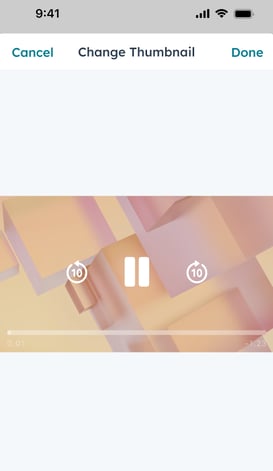
-
-
- Slik velger du et eksisterende bilde som du vil bruke som miniatyrbilde:
- Trykk på den opplastede videoen. Velg deretter Angi miniatyrbilde fra HubSpot-filer.
- Hvis du vil bruke et eksisterende bilde, skriver du inn søkeordet ditt i søkefeltet.
- Hvis du vil laste opp et bilde fra enheten din, trykker du på Last opp. Velg deretter Velg bilde, Ta bilde eller Velg fil.
- Når du har lastet opp eller valgt et bilde, trykker du på bildet du vil bruke.
- Slik velger du et eksisterende bilde som du vil bruke som miniatyrbilde:

-
-
- Publiseringstidspunkt: Velg om du vil publisere videoen umiddelbart eller planlegge å publisere videoen på en bestemt dato og et bestemt klokkeslett.
- Campaign: Velg om du vil knytte videoen til en ny eller eksisterende kampanje.
-
- Målgruppe: Velg Ja, den er laget for barn eller Nei, den er ikke laget for barn for å avgjøre om videoen din er egnet for barn eller ikke.
- Målgruppe: Velg Ja, den er laget for barn eller Nei, den er ikke laget for barn for å avgjøre om videoen din er egnet for barn eller ikke.

- Spilleliste: Velg en eksisterende YouTube-spilleliste som videoen skal legges til i. Finn ut mer om hvordan du oppretter og administrerer YouTube-spillelister.
-
- Språk: Velg hovedspråket for YouTube-videoen din.
- Kategori: Velg en kategori for å gjøre det enklere for brukerne å finne videoen din. Du kan for eksempel kategorisere en instruksjonsvideo som Pedagogisk.
- Synlighet: Angi et alternativ for synlighet for YouTube-videoen din. Du kan angi en video som Privat, Unotert eller Offentlig. Finn ut mer om YouTubes synlighetsalternativer.
- Tagger: Legg til tagger i YouTube-videoen for å gjøre det enklere for brukerne å finne videoen din. Hver tagg bør skilles fra hverandre med et komma. Finn ut mer om YouTube-tagger
- Lisens: Velg lisenstype for videoen din. Som standard er Standard YouTube-lisens valgt.
- Tillat innbygging: Tillat andre brukere å bygge inn YouTube-videoene dine på sine nettsteder.
- Publiser til abonnementsfeed og varsle abonnenter: varsle YouTube-abonnentene dine når du har publisert denne videoen.
- Når du har konfigurert YouTube-videoen, trykker du nederst på Neste eller Lagre som utkast.
- Når du har gått gjennom YouTube-videodetaljene, trykker du på Publiser nå, Planlegg innlegg eller Lagre som utkast.

